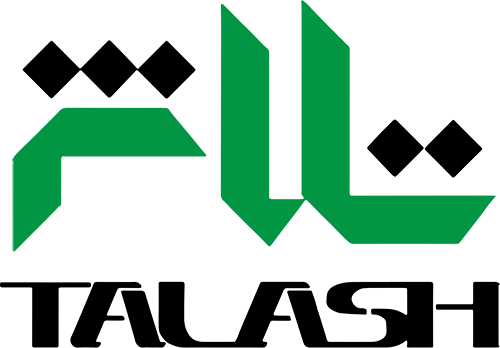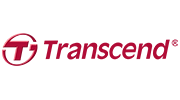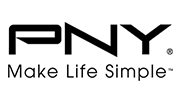تکنیک هایی جهت ارتقاء سرعت در زمان جابجایی فایل میان فلش مموری ها و حافظه های جانبی با رایانه وجود دارد که به تعدادی از آن موارد گریزی میزنیم.جهت استفاده بهتر از پورت های usb می توان آنها را تنظیم نمود: فلش مموری
برای جابجایی دیتاها میان رایانه و usb Deviceها روشی معروف به نام Quick removal در ویندوزها وجود دارد که به صورت از پیش تعیین شده است.
این روش سبب کم شدن سرعت جابجایی داده ها می شود ولی برتری که این روش دارد آن است که اگر کسی که در حال استفاده از این روش می باشد ارتباط usb را بدون به کار بردن Safely remove hardware قطع کند دچار مشکل نخواهد شد .
برای جلوگیری از فعالیت این روش جابجایی دیتاها به شیوه زیر عمل نمایید:
۱-گذاره Device manager را یافته و آن را بگشایید. فلش مموری
۲-گزینه Disk drives را گشوده و دستگاه فلش مموری مدنظرتان را با دو بار کلیک کردن بر روی آن باز نمایید.
۳-در بخش باز شده به قسمت policies رفته و مورد دوم را تیک زده و اگر گزینه Enable write caching on the device نیز وجود داشت آن را نیز فعال نموده و در آخر ok را بزنید . فلش مموری
*** باید توجه داشته باشید در هنگام غیر فعال کردن این مورد از یاد نبرید که پیش از جدا کردن دستگاه usb فلش مموری خود گزینه Safely remove را انتخاب نمایید ، برگزیده ترین کاری که می شود انجام داد ساختن یک shortcut است تا شما را به منوی مد نظرتان ببرد و در آن قسمت Safely remove را اتنخاب نمایید .
جهت ایجاد این shortcut در قسمتی که باید آدرس فایل اصلی را بگذارید این آدرس را درج نمایید . فلش مموری
Windir%\system32\control.exe hotplug.dll%
حافظه جانبی را فرمت نمایید:
یقینا”یکی از عناصر بسیار مهم مرتبط با سرعت جابجایی اطلاعات، فرصتی است که یک حافظه دارد. با به کار بردن فرمت Ntfs بالاترین سرعت را می توانید داشته باشید. ولی در استفاده از این فرمت عیبی وجود دارد که در صورت استفاده از آن دیگر نمی توانید از فلش مموری خود جهت کار با تلویزیون، ایکس باکس و….. استفاده نمایید. در اینجا به کار بردن فرمت fat 32 بهترین پیشنهاد می باشد.
در ویندوز کار بسیار راحتی است و می توان با رفتن به my computer و راست کلیک کردن بر روی flash و انتخاب گزینه ی format این کار را به آسانی انجام داد.
در پنجره ای که در قسمت file system باز شده است فرمتی که در نظر دارید را انتخاب نموده و بعد بر روی گزینه start کلیک نمایید.
باید توجه داشته باشید کیده این کار تمام دیتاهای شما را پاک می نماید.
انجام بعضی تنظیمات بر روی Bios : فلش مموری
یکی از امکاناتی که در Bios وجود دارد Legacy mode است که سبب ایجاد مشکلاتی در زمان جابجایی اطلاعات میان یک فلش مموری ورایانه می شود.
برای حل این مشکل در آغاز باید به Bios وارد شوید . پس از وارد شدن به علت متفاوت بودن Bios در مادربردهای مختلف در پی یافتن بخشی به نام Advanced یا Drives باشید و بعد گزینه support legacy usb را یافته و اگر فعال بود آن را غیر فعال نمایید. در آخر تنظیمات صورت گرفته را حفظ نموده و رایانه خود را restart نمایید. فلش مموری
سیستم خود را به usb3 مجهز کنید:
پیشنهاد پایانی ما این است که از سری جدید فلش مموری هایی که از این تکنولوژی حمایت می کنند خریداری نمایید. جهت اعلام تفاوت میان usb3 و usb2 در همین حد که بگوییم یک فایل ۱۱و۲ gb توسط usb2 نزدیک به ۱۰ دقیقه جابجا می شود ، در صورتی که همین فایل توسط usb3 حدود ۱ الی ۲ دقیقه جابجا می شود . فلش مموری